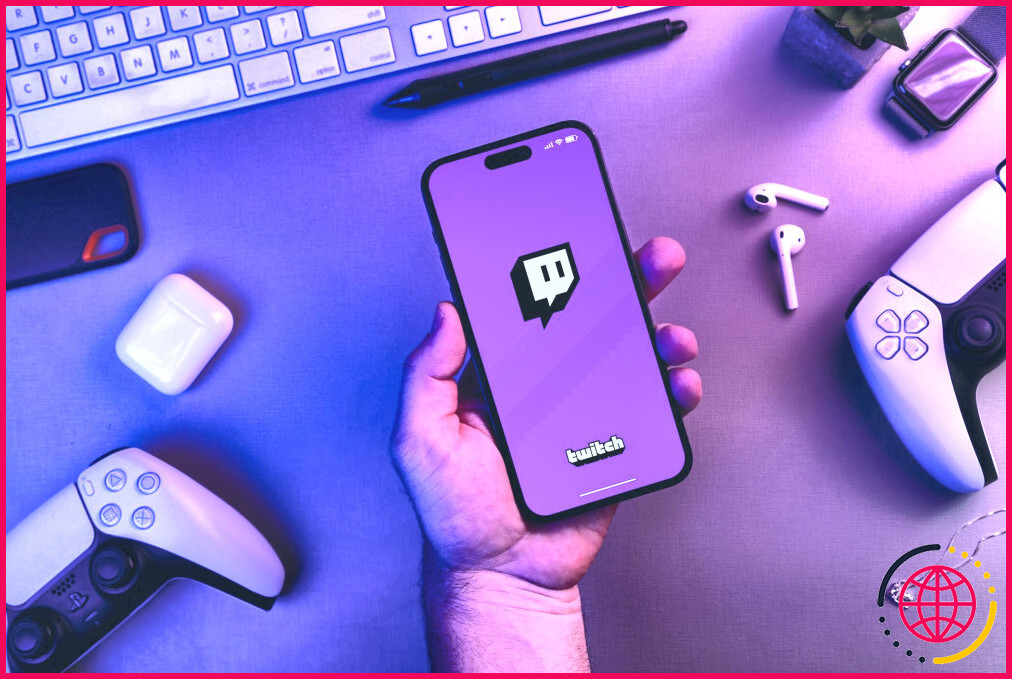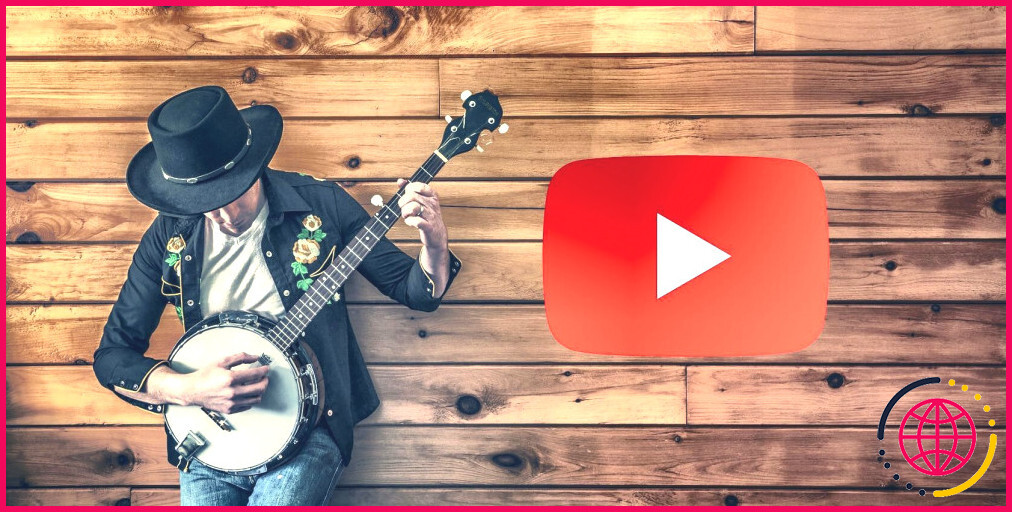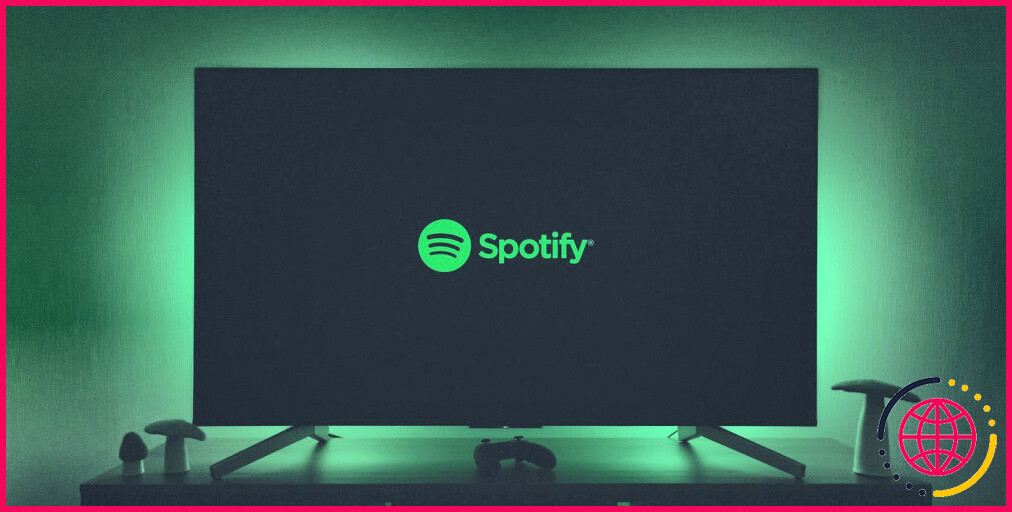Comment diffuser en direct à l’aide de l’application mobile Twitch
Liens rapides
- Comment diffuser en direct sur Twitch à partir d’un appareil Android ?
- Comment diffuser en direct sur Twitch via iOS
- Limites de la diffusion en direct sur Twitch via un appareil mobile
Principaux enseignements
- Commencez à diffuser en direct sur Twitch depuis votre téléphone Android en ouvrant le mode créateur de l’application, en sélectionnant Créer > Stream IRL pour personnaliser les détails du flux afin d’optimiser l’engagement des spectateurs, puis appuyez sur Stream.
- Sur iOS, une fois en mode créateur, appuyez sur Créer > Flux IRL personnalisez les informations relatives au flux et cliquez sur Stream pour lancer la diffusion.
- Bien que le streaming mobile de Twitch soit facile, ses limites incluent une petite fenêtre de chat, la fin automatique du streaming si l’écran du téléphone se verrouille, et l’impossibilité de capturer l’écran et la caméra en même temps.
Vous n’avez pas besoin d’utiliser votre ordinateur portable ou de bureau pour diffuser en direct sur Twitch. Les applications mobiles de Twitch sur Android et iOS intègrent la fonctionnalité, ce qui vous permet de diffuser en direct à partir de votre téléphone – et voici comment cela fonctionne.
Comment diffuser en direct sur Twitch à partir d’un appareil Android ?
Sur Android, suivez les étapes suivantes pour diffuser en direct sur Twitch.
- Ouvrez Twitch et appuyez sur Créer en haut à droite pour passer à Mode créateur. Si vous voyez Regarder au lieu de Créer passez à l’étape suivante.
- Tapez sur la touche Créer en bas au centre et sélectionnez Flux IRL.
- Accordez à Twitch l’autorisation d’accéder à votre caméra et à votre microphone. Une fois l’opération terminée, Twitch affichera un aperçu de la caméra du flux.
- Appuyez sur le bouton Modifier (icône en forme de crayon) pour personnaliser les informations de votre flux. Les champs importants à personnaliser sont le titre, la catégorie, la notification de mise en ligne et les balises. Appuyez sur Sauvegarder en haut à droite pour enregistrer vos modifications.
- Pour passer à l’action, appuyez sur le bouton Flux (un bouton circulaire avec un anneau violet en bas à gauche) pour démarrer votre flux.
Lorsque votre flux est lancé, vous verrez la durée, le nombre actuel de spectateurs et le nombre total d’adeptes en haut de l’écran. Si vous n’êtes pas impressionné par votre nombre de followers, nous avons des conseils pour augmenter le nombre de spectateurs sur Twitch.
Une fois la diffusion terminée, appuyez sur la même touche Stream en bas à gauche et confirmez en sélectionnant Fin du flux dans la fenêtre contextuelle. Que vous diffusiez depuis votre smartphone ou votre PC, n’oubliez pas d’éviter les éléments qui pourraient vous faire bannir de Twitch.
Comment diffuser en direct sur Twitch via iOS
Si vous avez un iPhone, vous pouvez diffuser en direct sur Twitch en suivant les étapes suivantes.
- Ouvrez Twitch sur votre appareil.
- Tapez sur Créez en haut à droite pour passer à Mode créateur. Si vous voyez Regarder en haut à droite au lieu de Regarder vous n’avez rien à faire, vous êtes déjà en mode créateur.
- Tapez sur la touche Créer (bouton violet avec le signe plus (+) au centre) et sélectionnez Flux IRL.
- Ensuite, accordez à Twitch l’autorisation d’accéder à votre microphone et à votre caméra. Pour ce faire, appuyez sur Activer le microphone/la caméra et en sélectionnant Autoriser dans la fenêtre contextuelle. Twitch affichera alors un aperçu de votre caméra sur la page suivante.
- Avant de passer en direct, personnalisez les informations du flux. Appuyez sur l’icône Modifier (icône du crayon) et personnalisez les informations du flux en conséquence.
- Tapez sur Terminé pour enregistrer vos modifications. Enfin, appuyez sur la touche Flux pour démarrer votre flux.
Vous verrez une icône rouge En direct rouge en haut de l’écran, indiquant que votre flux est en direct. Pour mettre fin à la diffusion, appuyez sur le bouton rouge Arrêter en bas à gauche et confirmez en appuyant sur Fin du flux dans la fenêtre contextuelle.
Limites de la diffusion en direct sur Twitch via un téléphone portable
La diffusion en continu sur Twitch via un mobile est pratique, mais elle présente plusieurs limites que vous devez connaître.
- Si vous diffusez votre écran, tout ce que vous voyez est également visible par vos spectateurs.
- En raison de l’espace limité de l’écran, vous disposez d’une petite fenêtre pour afficher les chats, ce qui n’est pas optimal si vous recevez de nombreux messages de vos spectateurs.
- Le flux se termine automatiquement si votre écran est verrouillé. Veillez donc à ce que l’écran de votre téléphone ne soit pas verrouillé afin d’éviter que le flux ne soit interrompu. Vous devez également éviter d’utiliser des écouteurs ou des haut-parleurs alimentés par Bluetooth, car ils n’offrent pas la meilleure expérience audio. Selon Twitch, n’utilisez pas d’écouteurs si vous avez besoin de capturer tous les sons.
- Contrairement à ce qui se passe sur PC, vous ne pouvez pas capturer simultanément votre écran et votre caméra. Vous devrez en choisir une.
Le streaming sur Twitch via mobile est assez simple par rapport au streaming sur votre ordinateur portable ou de bureau. Mais cette commodité a ses inconvénients. Vous devez noter les limitations et voir si vous pouvez les tolérer. Sinon, il est préférable d’utiliser un ordinateur portable ou de bureau pour diffuser en direct sur Twitch.
Améliorez votre QI technologique grâce à nos lettres d’information gratuites
En vous abonnant, vous acceptez notre politique de confidentialité et pouvez recevoir des communications occasionnelles sur les marchés ; vous pouvez vous désabonner à tout moment.
Articles recommandés

7 façons d’obtenir Apple Music gratuitement
Découvrez comment profiter d’Apple Music gratuitement pendant six mois.

7 façons de regarder les nouveaux films en streaming à la maison
Vous n’avez plus besoin de sortir. Vous pouvez regarder les derniers films à la maison grâce à l’une de ces plateformes.

Pourquoi l’offre groupée StreamSaver de Comcast en vaut la peine ?
Les offres groupées de services de streaming sont un moyen pratique d’économiser quelques euros, et la nouvelle offre de Comcast vaut le coup d’œil.

Non, les AirPods ne sont pas étanches : Ce que vous pouvez faire s’ils sont mouillés
Vos AirPods sont-ils étanches ? Non, ils ne le sont pas, pas même les AirPods Pro. Voici ce que vous devez faire si vos AirPods sont mouillés.

7 générateurs de musique IA gratuits pour créer des chansons uniques à utiliser dans vos projets
Devenez un Beethoven pour un orchestre de bots avec ces générateurs de musique IA gratuits qui créent des chansons uniques en fonction de vos choix.

Obtenez jusqu’à 150 $ de rabais sur la série Deebot T30S : La solution ultime de nettoyage multi-surfaces
Cet article est sponsorisé par ECOVACS.
Comment diffuser en direct sur Twitch mobile ?
Vous pouvez accéder à la diffusion IRL mobile dans l’application Twitch en appuyant sur l’icône Créer dans le coin supérieur droit, puis sur le bouton Passer en direct dans le coin inférieur droit de votre appareil Android ou iOS.
Quelle est la meilleure application pour la diffusion mobile de Twitch ?
Les 4 meilleurs logiciels de streaming pour Twitch
- ProPresenter. ProPresenter est la solution logicielle de streaming Twitch la mieux classée.
- Streamlabs. Streamlabs (anciennement Streamlabs OBS) est le successeur spirituel de notre troisième choix, OBS Studio.
- OBS Studio.
- XSplit Broadcaster.
De quel équipement avez-vous besoin pour diffuser sur Twitch ?
Les cinq choses de base dont vous aurez besoin sont : une caméra, un logiciel de streaming, un micro, un ordinateur et une bonne connexion internet.